
猫头虎分享已解决Bug:java.lang.NoSuchFieldError: Class com.sun.tools.javac.tree.JCTree$JCImport does not
java.lang.NoSuchFieldError: Class com.sun.tools.javac.tree.JCTree$JCImport does not have member field ‘com.sun.tools.javac.tree.JCTree qualid’ 🐛今天有粉丝问猫哥,遇到一个Java开发中的常见问题,错误提示为:java.lang.NoSuchFieldEr
🐯 猫头虎分享已解决Bug:java.lang.NoSuchFieldError: Class com.sun.tools.javac.tree.JCTree$JCImport does not have member field ‘com.sun.tools.javac.tree.JCTree qualid’ 🐛
摘要:
今天有粉丝问猫哥,遇到一个Java开发中的常见问题,错误提示为:
java.lang.NoSuchFieldError: Class com.sun.tools.javac.tree.JCTree$JCImport does not have member field 'com.sun.tools.javac.tree.JCTree qualid',这个问题特别容易在涉及到Java编译工具(javac)的版本不兼容时发生,尤其在集成AI相关代码时。

猫头虎是谁?
大家好,我是 猫头虎,猫头虎技术团队创始人,也被大家称为猫哥。我目前是COC北京城市开发者社区主理人、COC西安城市开发者社区主理人,以及云原生开发者社区主理人,在多个技术领域如云原生、前端、后端、运维和AI都具备丰富经验。
我的博客内容涵盖广泛,主要分享技术教程、Bug解决方案、开发工具使用方法、前沿科技资讯、产品评测、产品使用体验,以及产品优缺点分析、横向对比、技术沙龙参会体验等。我的分享聚焦于云服务产品评测、AI产品对比、开发板性能测试和技术报告。
目前,我活跃在CSDN、51CTO、腾讯云、阿里云开发者社区、知乎、微信公众号、视频号、抖音、B站、小红书等平台,全网粉丝已超过30万。我所有平台的IP名称统一为猫头虎或猫头虎技术团队。
我希望通过我的分享,帮助大家更好地掌握和使用各种技术产品,提升开发效率与体验。
作者名片 ✍️
- 博主:猫头虎
- 全网搜索关键词:猫头虎
- 作者微信号:Libin9iOak
- 作者公众号:猫头虎技术团队
- 更新日期:2024年10月10日
- 🌟 欢迎来到猫头虎的博客 — 探索技术的无限可能!
加入我们AI共创团队 🌐
- 猫头虎AI共创社群矩阵列表:
加入猫头虎的共创圈,一起探索编程世界的无限可能! 🚀
部分专栏链接:
🔗 精选专栏:
- 《面试题大全》 — 面试准备的宝典!
- 《IDEA开发秘籍》 — 提升你的IDEA技能!
- 《100天精通鸿蒙》 — 从Web/安卓到鸿蒙大师!
- 《100天精通Golang(基础入门篇)》 — 踏入Go语言世界的第一步!
- 《100天精通Go语言(精品VIP版)》 — 踏入Go语言世界的第二步!
文章目录
- 🐯 猫头虎分享已解决Bug:java.lang.NoSuchFieldError: Class com.sun.tools.javac.tree.JCTree$JCImport does not have member field 'com.sun.tools.javac.tree.JCTree qualid' 🐛


本文将详细介绍该错误产生的原因、解决方法,以及如何通过合理配置Java编译环境,避免类似问题的再次发生。
更多 AI与Java集成开发 的技术干货,欢迎阅读本文!🔥
🐯 1. 问题背景
最近有粉丝在集成一个 AI模型 的过程中,遇到了以下编译错误:
java.lang.NoSuchFieldError: Class com.sun.tools.javac.tree.JCTree$JCImport does not have member field 'com.sun.tools.javac.tree.JCTree qualid'
这个错误通常与什么有关呢? 猫哥查看了粉丝的开发环境,发现这是由于 Javac编译器版本与项目中使用的库不兼容 所导致的。
🧐 1.1 错误的根源是什么?
这个问题通常出现在 Java版本 和 Javac API 的不匹配上。具体来说,com.sun.tools.javac.tree 是 Javac工具API 的一部分,它随着 JDK版本的更新 而不断变化。如果你正在使用的 Java依赖 需要一个特定的Javac版本,而项目的编译环境未能匹配该版本,便会导致这个 NoSuchFieldError。
引用: 猫头虎提醒大家,“JDK 和第三方库的兼容性问题” 是Java项目中经常被忽视但又很容易出现的坑,特别是在AI领域,很多库依赖特定的JDK版本。
🐯 2. 如何解决该问题?
在上面的解决步骤中,猫哥已经通过 命令行方式 给大家介绍了如何升级或切换 JDK 版本。但是,很多开发者会在 IDEA 中开发,IDEA 是当前流行的开发工具之一,切换编译环境 和 运行环境 JDK 是常见操作。
下面,猫哥将带大家一步步在 IDEA 中设置和切换 JDK 环境。
💡 2.1 在 IntelliJ IDEA 中切换项目的编译和运行 JDK 版本
IDEA 的灵活性让你可以为不同的项目设置不同的 JDK 版本。这在多项目开发,尤其是涉及多个版本依赖的项目中非常重要。我们来看看在 IDEA 中如何具体操作。
🛠️ 2.1.1 步骤一:检查并设置项目的 JDK 版本
-
打开项目:在 IDEA 中打开你的 Java 项目。
-
点击菜单栏的
File -> Project Structure(或者使用快捷键Ctrl + Alt + Shift + S)。 -
在 Project Structure 窗口中,点击左侧的
Project:- 这里你会看到当前项目的 Project SDK 选项。如果项目当前使用的 JDK 版本不符合需求,可以点击 New… 按钮。
-
选择合适的 JDK 版本:
- 在
New Project SDK窗口中,你可以选择你已经安装的 JDK 或点击 Download JDK 从网络上下载合适的版本(比如 OpenJDK 11, OpenJDK 17 等)。 - 选择完合适的 JDK 版本后,点击 Apply 并 OK。
- 在
-
设置项目语言级别:
- 在 Project Structure 中,你可以设置 Project Language Level,它决定了 Java 代码中可以使用的特性。比如,如果你的项目使用的是 Java 11,可以将语言级别设置为 Java 11,这样 IDEA 就会帮你检查代码中是否有不兼容的语法。
🛠️ 2.1.2 步骤二:切换模块级别的 JDK 版本
有时一个项目可能包含多个模块,每个模块可能需要不同的 JDK 版本。为每个模块单独设置 JDK 环境的方法如下:
-
在 Project Structure 中,点击左侧的 Modules,选择一个需要设置的模块。
-
设置模块 SDK:在模块的 Dependencies 选项卡中,你会看到当前模块的 Module SDK。你可以根据需要为不同模块设置不同的 SDK。
-
选择适合的 SDK 后,点击 Apply 并 OK。
🛠️ 2.1.3 步骤三:设置运行时 JDK 版本
有时我们项目编译的 JDK 版本与实际运行的 JDK 版本可能会不一样。为了确保运行时环境与项目编译时一致,可以按照以下步骤设置 运行时 JDK:
-
点击菜单栏的
Run -> Edit Configurations...。 -
在弹出的 Run/Debug Configurations 窗口中,选择你想要修改的运行配置,通常会显示为 Application 或 JUnit 配置。
-
在 JRE 选项中,你可以选择想要的 运行时 JDK,确保它与你的项目编译版本一致。点击 Apply 并 OK。
🛠️ 2.2 IDEA 中的 JDK 全局设置
如果你希望为多个项目设置同一个 JDK 版本,或者全局修改 IDEA 的 JDK 配置,可以按照以下步骤操作:
-
打开 IDEA 的全局设置:点击
File -> Settings,或者使用快捷键Ctrl + Alt + S。 -
在 Settings 窗口 中,选择 Build, Execution, Deployment -> Build Tools -> Gradle 或者 Maven,根据项目使用的构建工具进行设置。
-
在这里,你可以选择 Gradle JVM 或者 Maven JDK,确保它们指向的是你期望使用的 JDK 版本。
🐯 2.3 常见问题总结
-
为什么编译环境和运行环境的 JDK 版本会不一致?
有时,开发团队会为了支持不同的部署环境,在本地开发时使用一个较新的 JDK,而生产环境使用较旧的 JDK 版本。因此,了解如何切换编译和运行环境中的 JDK 是非常必要的。 -
如果我使用的是 Maven 项目呢?
对于 Maven 项目,可以通过在pom.xml文件中指定<maven.compiler.source>和<maven.compiler.target>来控制项目的 JDK 编译版本。
<build>
<plugins>
<plugin>
<groupId>org.apache.maven.plugins</groupId>
<artifactId>maven-compiler-plugin</artifactId>
<version>3.8.1</version>
<configuration>
<source>11</source>
<target>11</target>
</configuration>
</plugin>
</plugins>
</build>
- Gradle 项目中如何设置?
对于 Gradle 项目,可以在build.gradle文件中设置sourceCompatibility和targetCompatibility:
sourceCompatibility = 11
targetCompatibility = 11
引用: 猫头虎建议大家,在开发项目时尽量保持编译环境和运行环境的一致性,避免在生产环境中出现运行时兼容性问题。
通过以上步骤,你已经能够熟练地在 IntelliJ IDEA 中切换项目的 编译环境 和 运行环境。
🐯 3. 如何解决该问题?
💡 3.1 步骤一:确认JDK版本
首先,确保你使用的 JDK版本 与项目依赖的库版本相匹配。通过以下命令检查你当前使用的JDK版本:
java -version
你会看到类似如下输出:
openjdk version "11.0.10" 2021-01-19
🛠️ 3.2 步骤二:检查依赖中的Javac版本
在项目的 build.gradle 或 pom.xml 文件中,查找是否有任何特定 Javac 或 JDK版本 的依赖。确保你指定的JDK版本与这些依赖的版本一致。
Gradle示例:
dependencies {
compileOnly 'org.projectlombok:lombok:1.18.12'
annotationProcessor 'org.projectlombok:lombok:1.18.12'
// 确保与JDK版本一致
}
Maven示例:
<dependencies>
<dependency>
<groupId>org.projectlombok</groupId>
<artifactId>lombok</artifactId>
<version>1.18.12</version>
</dependency>
</dependencies>
⚙️ 3.3 步骤三:升级Javac或切换JDK
根据你需要的版本,升级或降级你的JDK。可以通过SDKMAN管理不同版本的JDK:
sdk install java 11.0.10-open
或者切换到所需的版本:
sdk use java 8.0.265-zulu
🔍 3.4 步骤四:清理并重建项目
完成了JDK或Javac版本的调整后,执行以下命令清理项目并重新构建:
./gradlew clean build
或在Maven中:
mvn clean install
引用: “猫头虎建议大家,尽量保持编译环境和依赖版本的一致性,避免出现不兼容问题”。
🐯 4. 如何避免类似问题?
为了避免未来再次遇到类似问题,猫头虎建议你:
- 锁定依赖版本:在项目中使用 固定的JDK和依赖版本,避免自动升级导致的兼容性问题。
- CI/CD集成检查:在你的CI/CD流程中加入 JDK版本检查 和 依赖升级提示,确保团队开发环境一致。
- 使用JDK管理工具:例如 SDKMAN 或者 JEnv,方便你管理多个JDK版本,并可以根据项目动态切换。
🐯 5. 参考资料 📚
🐯 6. 常见Q&A 🤔
Q1: 猫哥,如何确认依赖库需要哪个版本的JDK?
A1: 通常,依赖库的文档中会明确说明支持的JDK版本。另外,猫头虎建议你查看依赖库的 release notes,大多数库都会在发布新版本时列出对JDK的要求。
Q2: 我可以同时使用多个JDK版本吗?
A2: 当然可以,使用 SDKMAN 或 JEnv 可以方便管理多个JDK版本,并在不同项目之间动态切换。
🐯 7. 总结 📝
本文通过分析JDK与Javac API不匹配导致的 NoSuchFieldError 问题,提供了完整的解决方案,包括如何检查和升级JDK版本、清理项目、以及避免未来类似问题的发生。
未来,随着 AI集成开发 需求的增加,开发者们需要更加注重开发环境和依赖库的版本管理。 猫头虎建议大家保持技术敏感度,及时更新项目依赖,避免因版本问题造成的开发阻碍。
🐯 猫头虎,与你共同成长,技术无止境!
更多最新 AI与Java开发 相关资讯,欢迎加入猫头虎的技术社群! 🎉

👉 更多信息:有任何疑问或者需要进一步探讨的内容,欢迎点击文末名片获取更多信息。我是猫头虎博主,期待与您的交流! 🦉💬

联系我与版权声明 📩
- 联系方式:
- 微信: Libin9iOak
- 公众号: 猫头虎技术团队
- 版权声明:
本文为原创文章,版权归作者所有。未经许可,禁止转载。更多内容请访问猫头虎的博客首页。
点击✨⬇️下方名片⬇️✨,加入猫头虎AI共创社群矩阵。一起探索科技的未来,共同成长。🚀
更多推荐
 已为社区贡献226条内容
已为社区贡献226条内容

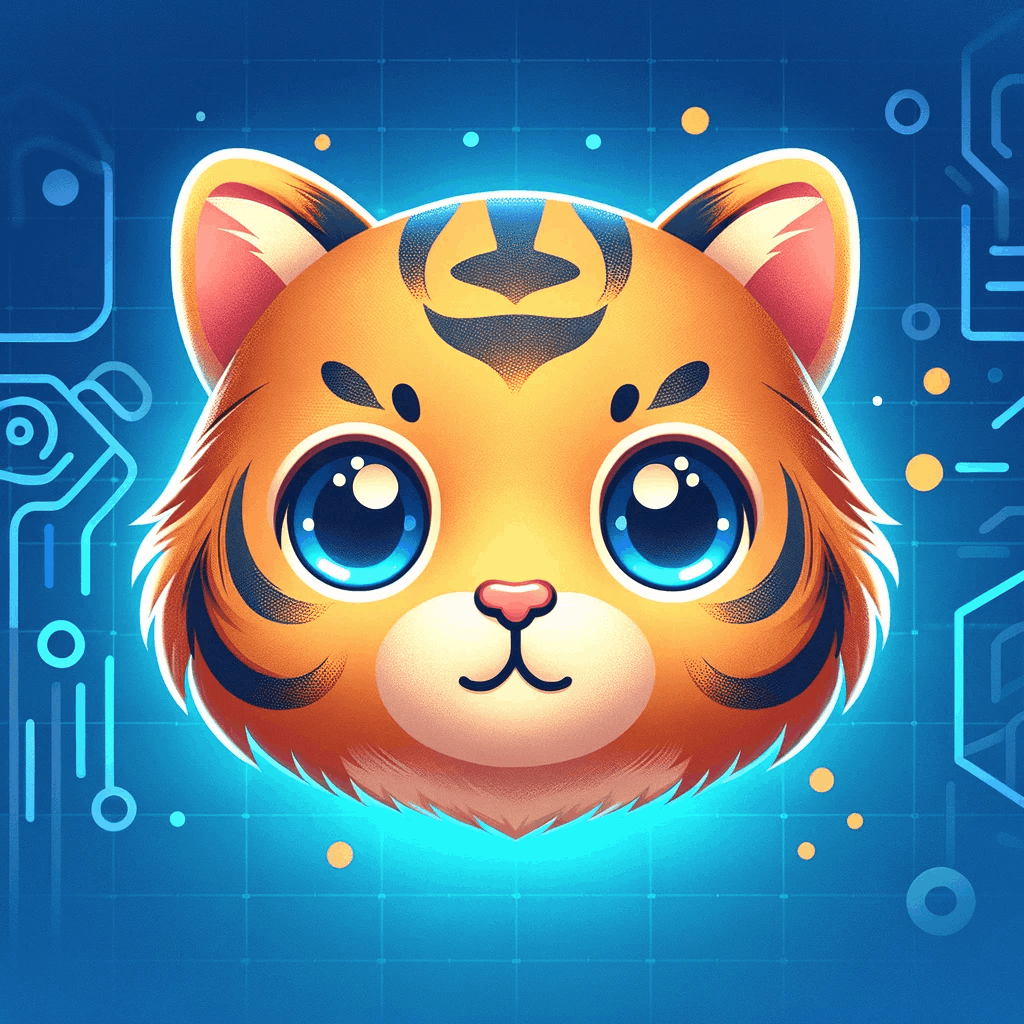









所有评论(0)